¿El ratón se ralentiza o está bloqueado? Prueba estos trucos

El ratón es un elemento prácticamente indispensable que utilizamos a la hora de desplazarnos por Windows y ejecutar todo tipo de acciones. Se utiliza en todo tipo de ordenadores, ya sean de sobremesa o portátiles, aunque estos últimos cuenten con un touchpad integrado, lo cierto es que no suelen llegar a los niveles de manejabilidad que ofrece el ratón. Sin embargo, a la hora de usarlo, puede que haya ocasiones donde nos encontremos que lo hace de forma más lenta de lo normal, con un pequeño lag entre que ejecutamos una acción y esta se realiza.
Sentarnos delante del ordenador, comenzar a manejarlo y comprobar que el ratón no nos responde de manera inmediata como debería, es algo especialmente molesto, y aunque puede ser debido a un problema de hardware, lo normal es que principalmente sea un problema relacionado con el software que haga el que el sistema no permita el movimiento del ratón o lo haga con cierta latencia.
Qué es el lag del ratón y qué lo causa
Cuando hablamos de lag a la hora de utilizar el ratón nos estamos refiriendo a ese retraso que se produce con el movimiento del puntero que no se realiza de forma sincronizada con el movimiento de nuestra mano. También ocurre que los clics con el botón derecho o izquierdo son más lentos o que el puntero se congela y no conseguimos que se mueva. Podemos encontrar diferentes problemas ocasionados con el lag, como, por ejemplo:
- Problemas durante la ejecución de videojuegos, capaz de arruinar cualquier partida.
- Encontramos problemas en nuestra productividad si el puntero no se mueve de forma fluida por los que completar nuestras tareas diarias puede convertirse en toda una odisea.
- Problema con bloqueos del ratón al no responder a nuestras indicaciones
- Los botones no reaccionan por lo que nuestro ratón pierde eficacia.
Cabe destacar que estos problemas pueden darse tanto en el uso de ratones alámbricos como inalámbricos. Estos problemas pueden tener su origen en diferentes causas, como los controladores del propio ratón, el Fast Startup de Windows o el administrador de energía. Igualmente, la batería o el puerto de conexión también pueden ser los causantes de este molesto problema.
Solucionar problemas de latencia del ratón
A continuación, vamos a ver una serie de medidas que podemos realizar en nuestro ordenador con Windows 10 en el caso de que tengamos problemas de latencia o lag con nuestro ratón alámbrico o inalámbrico.
Revisa la batería y los puertos de conexión
En el caso de que dispongamos de un ratón inalámbrico es importante que lo primero que hagamos sea comprobar el estado de su batería o pilas. En el caso de que estas se encuentren gastadas o en bajos niveles de carga es posible que termine repercutiendo en problemas de ralentizaciones o bloqueos durante su uso. Por ello, debemos de dar la vuelta al ratón deslizar la tapa y reemplazar la batería para comprobar si es la causa del problema.
Si usamos un ratón de forma inalámbrica puede que el problema sea derivado de los puertos de conexión. Por lo general los ordenadores cuentan con puertos USB 2.0 y USB 3.0, por lo que es posible que el ratón no admita la velocidad del puerto. Por ello, debemos de localizar los puertos USB, y una vez sepamos cuál es el puerto USB 2.0 lo conectamos y reiniciamos el PC.
Comprueba los controladores del ratón
Por lo general Windows se encarga de instalar controladores genéricos para nuestro ratón. Estos es posible que no se actualicen con frecuencia, por lo que nos puede causar problemas en cualquier momento. Por ello, debemos de comprobar si existen nuevas actualizaciones disponibles y en ese caso proceder a instalarlas.
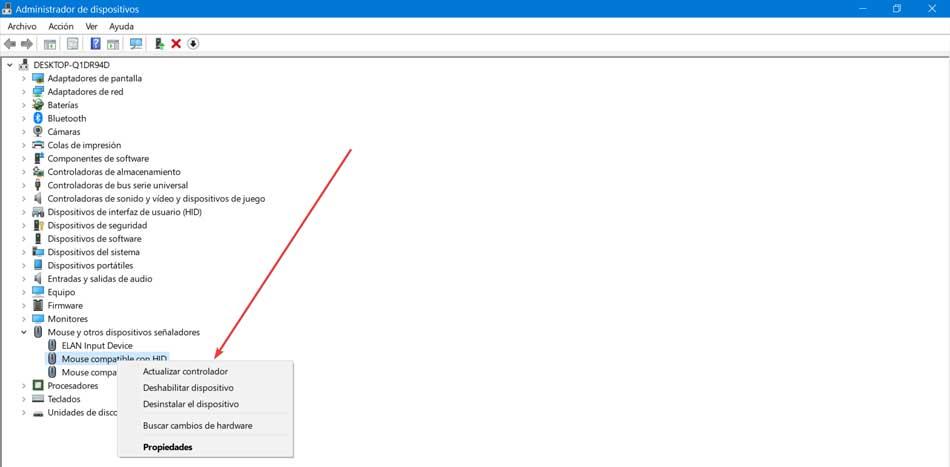
Para ello pulsamos Windows + X y seleccionamos la opción de «Administrador de dispositivos». Una vez nos aparezca la ventana nos situamos en el apartado de «Mouse y otros dispositivos señaladores». Lo desplegamos y hacemos clic con el botón derecho del ratón y seleccionamos «Actualizar el controlador» dentro de las opciones del menú contextual. Una vez que Windows instale cualquier controlador recomendado reiniciamos el ordenador para comprobar si el problema se ha solucionado.
Deshabilitar el desplazamiento por ventanas inactivas
Windows cuenta con una función que nos permite desplazarnos dentro de las ventanas inactivas cuando pasamos el puntero del ratón sobre ellas. Esta función puede causar problemas con el ratón, por lo que podemos probar a deshabilitarlo.
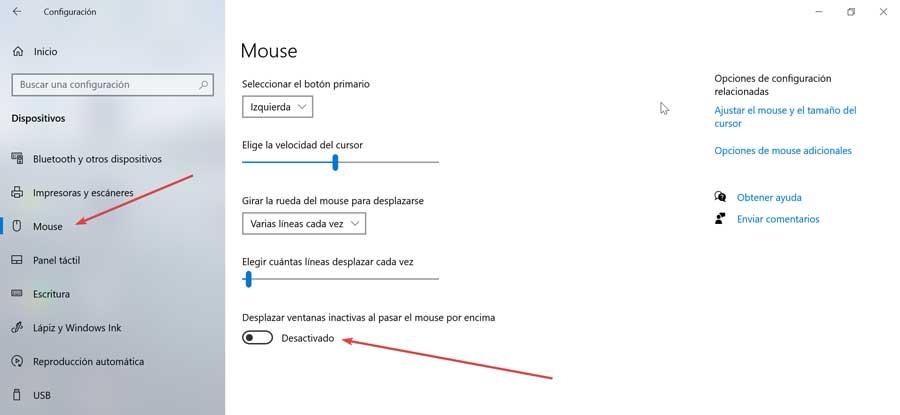
Para ello vamos a pulsar el atajo de teclado «Windows + I» para acceder al menú de Configuración. Aquí hacemos clic en «Dispositivos» y en la columna de la izquierda seleccionamos el apartado de «Mouse». Ahora deberíamos ver una opción llamada «Desplazar ventanas inactivas», por lo que pulsaremos en el botón para desactivarlo. Posteriormente reiniciamos el sistema y comprobamos si el problema persiste.
Finalizar el proceso de Realtek Audio
Otra opción que podría funcionar para solucionar nuestros problemas de lag al usar el ratón es deshabilitar el proceso Realtek Audio. Para ello hacemos clic con el botón derecho sobre la barra de tareas y seleccionamos Administrador de tareas. Nos aseguramos de encontrarnos en la pestaña de «Proceso» y nos dirigimos al apartado de «Procesos en segundo plano».
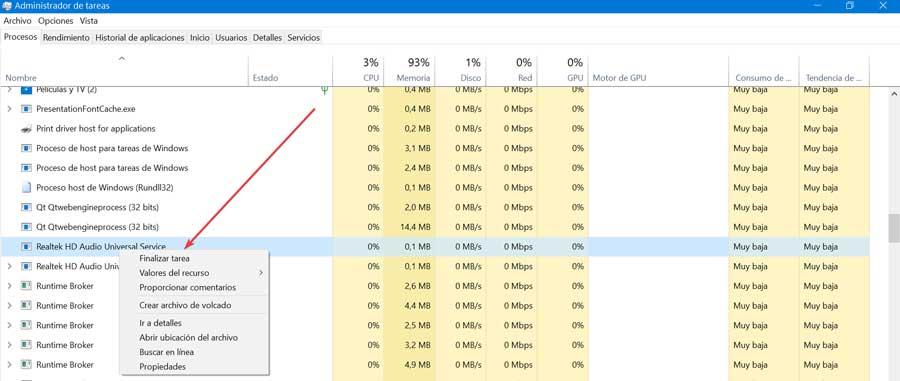
Aquí debemos de buscar la opción de «Realtek HD Audio» y pulsar sobre ella con el botón derecho del ratón. Hacemos clic en la opción de «Finalizar tarea» y comprobamos si el problema se ha solucionado.
Deshabilitar el Inicio rápido de Windows
Fast Startup o Inicio rápido es una funcionalidad de Windows 10 especialmente diseñada para iniciar el PC de manera más rápida a la habitual. Esto tiene un hándicap y es que el sistema no se apaga de forma correcta, lo que puede derivar en problemas con el ratón. Por ello podemos probar a deshabilitar esta característica.
Para ello debemos de escribir panel de control dentro del cuadro de búsqueda del menú de Inicio y lo seleccionamos de la lista. Una vez nos aparezca debemos de organizar por iconos pequeños y seleccionamos las «Opciones de energía».
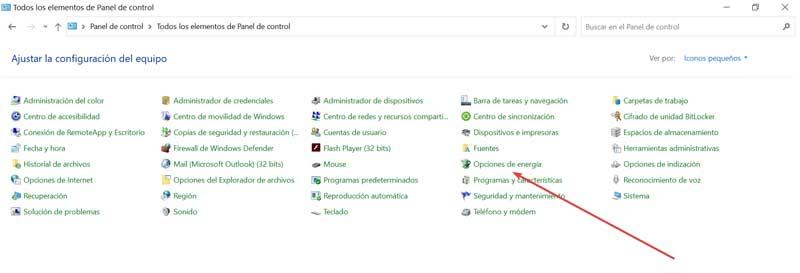
En la parte izquierda seleccionamos «Definir comportamiento de los botones de inicio/pagado» y posteriormente en «Cambiar la configuración que actualmente no está disponible». Nos desplazamos a la parte inferior y desmarcamos la casilla de «Activar inicio rápido y reiniciamos el ordenador».

Cambiar las opciones de administrador de energía
También podemos probar a cambiar las opciones de administración de energía del ratón para que Windows 10 no lo apague para ahorrar energía. En ocasiones puede que al apagarlo y volverlo a encender no funcione de forma correcta apareciendo el temido lag.
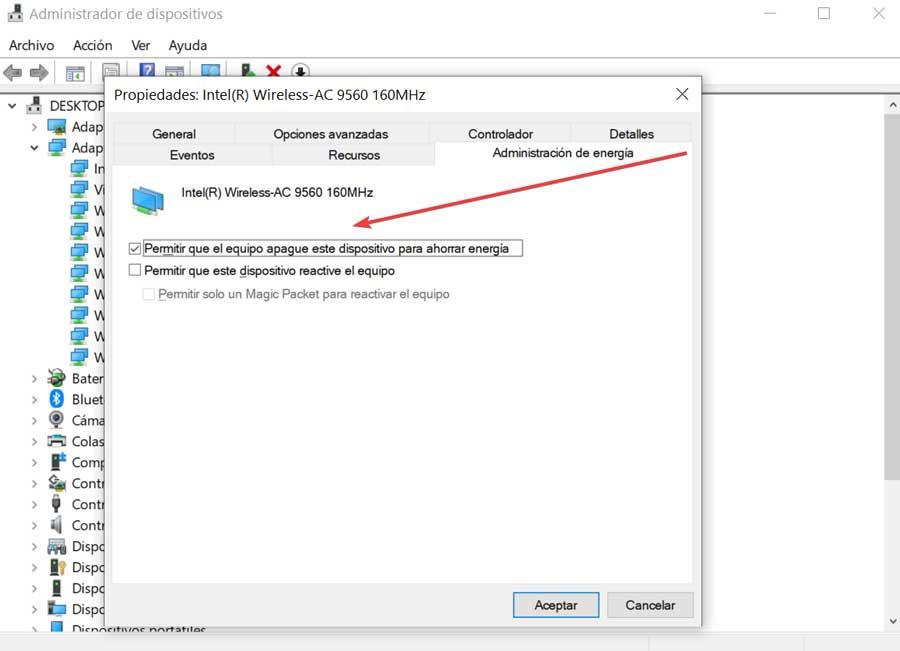
Por ello, usamos el atajo «Windows + X» para acceder al «Administrador de dispositivos». Nos vamos al apartado de «Mouse» y otros dispositivos señaladores y hacemos doble clic para abrir su configuración y pulsamos sobre la pestaña de «Administrador de energía». Aquí desmarcamos la casilla de «Permitir que el equipo apague este dispositivo para ahorrar energía». Por último, reiniciamos el PC y comprobamos si ha solucionado el problema.
https://www.softzone.es/windows-10/como-se-hace/como-solucionar-lag-raton/


Comentarios
Publicar un comentario